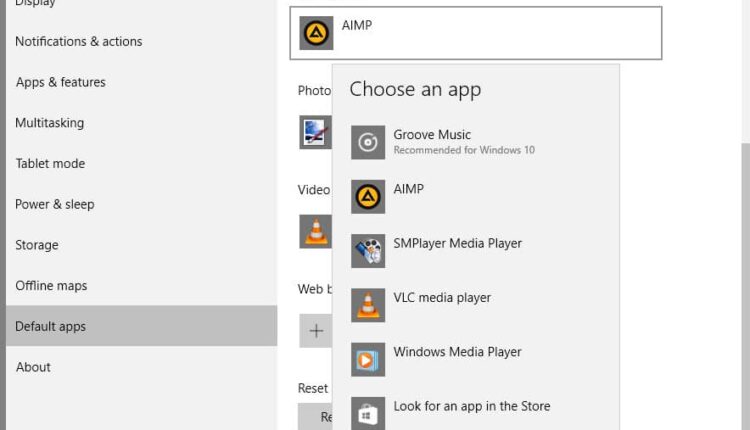
Cara Setting Program default pada Windows 10
Cara Setting program default pada Windows 10 | Cara merubah Sofware default pada Windows 10 | Selamat Pagi sahabat ForGuides, kali ini saya akan memberikan sedikit Tips untuk anda yang menggunakan System Operasi windows 10. sekarang sudah banyak pengguna dari windows 10 meskipun baru di release beberapa bulan yang lalu. dan oleh karena itu masih banyak yang belum tahu bagaimana cara kerja dari System Operasi Windows 10 ini.
sebenarnya banyak hal yang baru untuk Windows 10 yang sudah saya posting beberapa Tipsnya, tapi kali ini saya akan memberikan Tips untuk anda yang tidak tahu bagaimana cara Setting Program atau Sofware Default untuk windows 10. sebenarnya cukup mudah tapi untuk yang belum tahu nanti saya akan jelaskan dibawah.
Ketika pengguna Windows 10 ingin mengubah aplikasi default pada sistem mereka, mereka mungkin akan langsung menuju ke “default apps” pilihan menu di operating system’s Settings application.
Di sana mereka menemukan daftar jenis inti mulai dari aplikasi, email, peta, pemutar musik, penampil foto, pemutar video dan web browser, bahwa mereka dapat memetakan aplikasi atau program.
Microsoft maps default merupakan program secara default, dan itu telah terjadi di masa lalu bahwa pembaruan ulang beberapa atau bahkan semua file dan protokol yang berhubungan pada sistem operasi.
Cara Setting Program default pada Windows 10
Isu lain yang pengguna Windows 10 rasakan, mungkin mengalami ketika mereka mencoba untuk mengubah aplikasi default adalah bahwa program mungkin tidak tercantum dalam menu pilihan.

Microsoft menampilkan aplikasi yang diinstal dan program di menu ketika Anda klik pada salah satu aplikasi bawaan atau program untuk mengubahnya, dan menampilkan link untuk menemukan aplikasi yang cocok di Windows Store. namun opsi tampilan untuk memilih program secara manual yang berarti bahwa Anda tidak dapat mengatur program portable sebagai aplikasi default pada Windows 10 menggunakan menu.
baca juga : Cara mengatasi RAM Tinggi dan CPU Usage Windows 10
Cara Menyelesaikan masalah
Meskipun Anda tidak dapat membuat aplikasi portable aplikasi bawaan menggunakan layar konfigurasi ini, Anda dapat menggunakan cara lain untuk membuat modifikasi yang diperlukan untuk sistem operasi.
Menu Settings tidak akan membantu Anda di sana namun karena semua pilihan yang diberikannya membatasi pilihan untuk program atau aplikasi, dan Windows Store yang diinstal.
Control Panel klasik, selama itu masih bagian dari Windows, dan dapat menawarkan solusi.
Menggunakan Windows-Pause untuk membuka Control Panel. Jika Anda tidak memiliki Pause-key, tekan Windows, ketik Control Panel dan tekan enter.
Pilih “Control Panel Home”, dan klik “Default Program” pada layar berikutnya.

Pilih “Associate a file type or protocol with a program” pada layar yang terbuka.
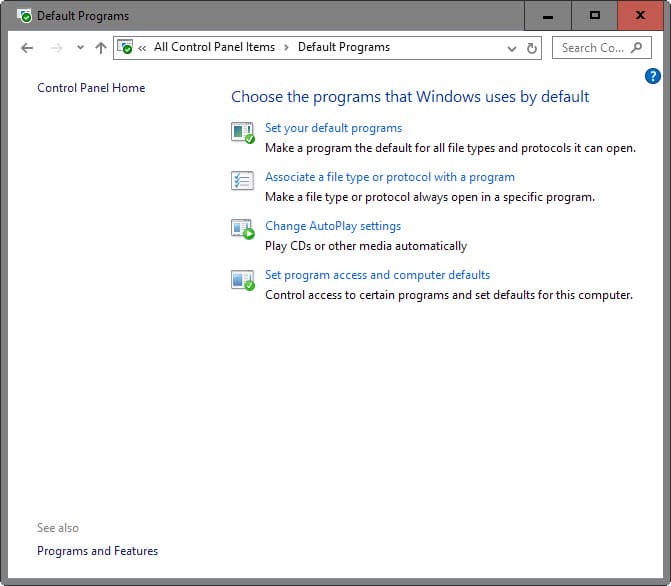
Ini akan menampilkan semua jenis file dan protokol yang dikenal dalam daftar yang panjang. Setiap ekstensi atau protokol terdaftar dengan ekstensi file atau protokol, deskripsi, dan program saat yang terkait dengan itu.
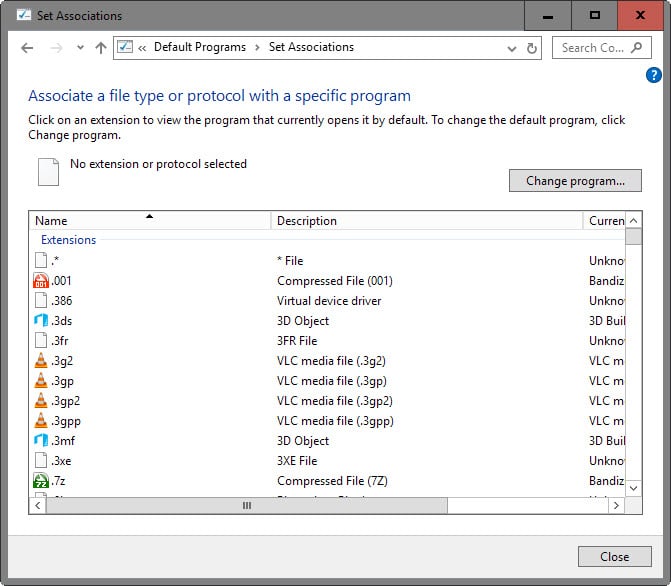
Tidak ada cara mudah untuk melakukan hal ini, yang berarti bahwa Anda harus mencari semua ekstensi file atau protokol yang ingin Anda pilih sebagai program default secara manual di dalam daftar.
Hal ini dapat mengambil beberapa waktu tergantung pada program. Sebuah media player dapat dikaitkan dengan puluhan jenis file misalnya.
Untuk mengubah asosiasi ekstensi atau protokol silakan double-klik pada baris dalam daftar. Windows menampilkan menu pilihan yang menyerupai salah satu dari aplikasi Pengaturan tapi berisi opsi di bagian paling bawah untuk “mencari aplikasi lain pada PC ini”.
Opsi ini memuat file yang Anda gunakan untuk memilih file executable manual pada sistem. Hal ini memungkinkan Anda untuk memilih program portabel dan program yang tidak terdaftar oleh Windows di menu Settings.
Catatan: Anda mungkin perlu klik “more apps” di menu pertama, kemudian gulir semua jalan ke bawah sampai Anda menemukan opsi yang tercantum di dalamnya.
Ulangi prosedur untuk semua ekstensi file dan protokol Anda ingin anda pilih untuk program Default.
untuk tambahan saya berikan Video
Kesimpulan
pengguna Windows yang tidak menjalankan aplikasi portable pada sistem mereka mungkin tidak pernah mengalami masalah ini, tetapi mereka yang melakukannya akan mengalami masalah ketika mereka mencoba untuk memetakan ke file ekstensi atau protokol sepertinya Microsoft belum menambahkan pilihan untuk aplikasi Settings.
Apakah merupakan pengawasan, metrik yang menunjukkan bahwa penggunaan aplikasi portabel tidak terlalu signifikan, atau salah satu cara untuk mempromosikan Windows Store apps ? Kita tidak tahu pada saat ini, tapi itu adalah sesuatu yang Microsoft harus diperhatikan sebelum menghilangkan Control Panel untuk selamanya.
sekian artikel berjudul “Cara Setting Program default pada Windows 10“, jika ada yang ingin menambahkan silakan dikomentar
referensi :
- ghacks.net
- youtube.com
